【DaVinci Resolve】メディアの再リンクってどこ?設定方法解説

この記事では、「DaVinci Resolve」に追加した動画素材の場所を移動したせいでメディアオフラインになった時の対処法(再リンク)を書きます。
クリップの右クリック→クリップ処理→「選択したクリップを再リンク」です。
Windows11にインストールした動画編集ソフト「DaVinci Resolve」を起動すると、いくつかの動画が「メディアオフライン」になっていました。
そういえば「DaVinci Resolve」に追加したことを忘れて、動画を別の場所に移動していました。
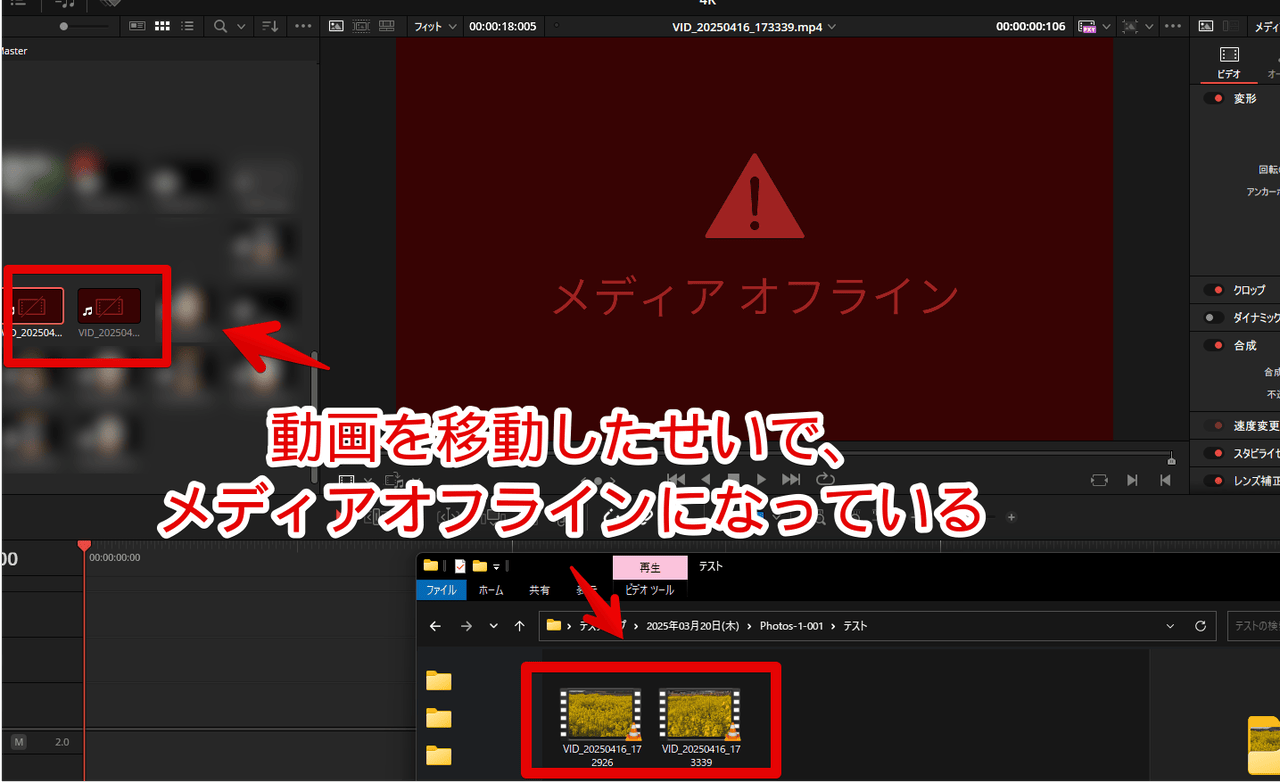
もう使わない動画素材なら「DaVinci Resolve」上から削除すればいいだけですが、まだ使いたい場合、メディアを再リンクさせる必要があります。
移動した時自動的に変わってくれるわけではないです。
どうすればいいか分からない方、参考にしてみてください。
「DaVinci Resolve」でクリップを再リンクする手順
起動してエディットページを開きます。
マスターページにあるメディアオフラインになったクリップ素材(今回の場合は動画)を右クリックします。タイムライン上ではなく左上部分のマスターにあるクリップです。
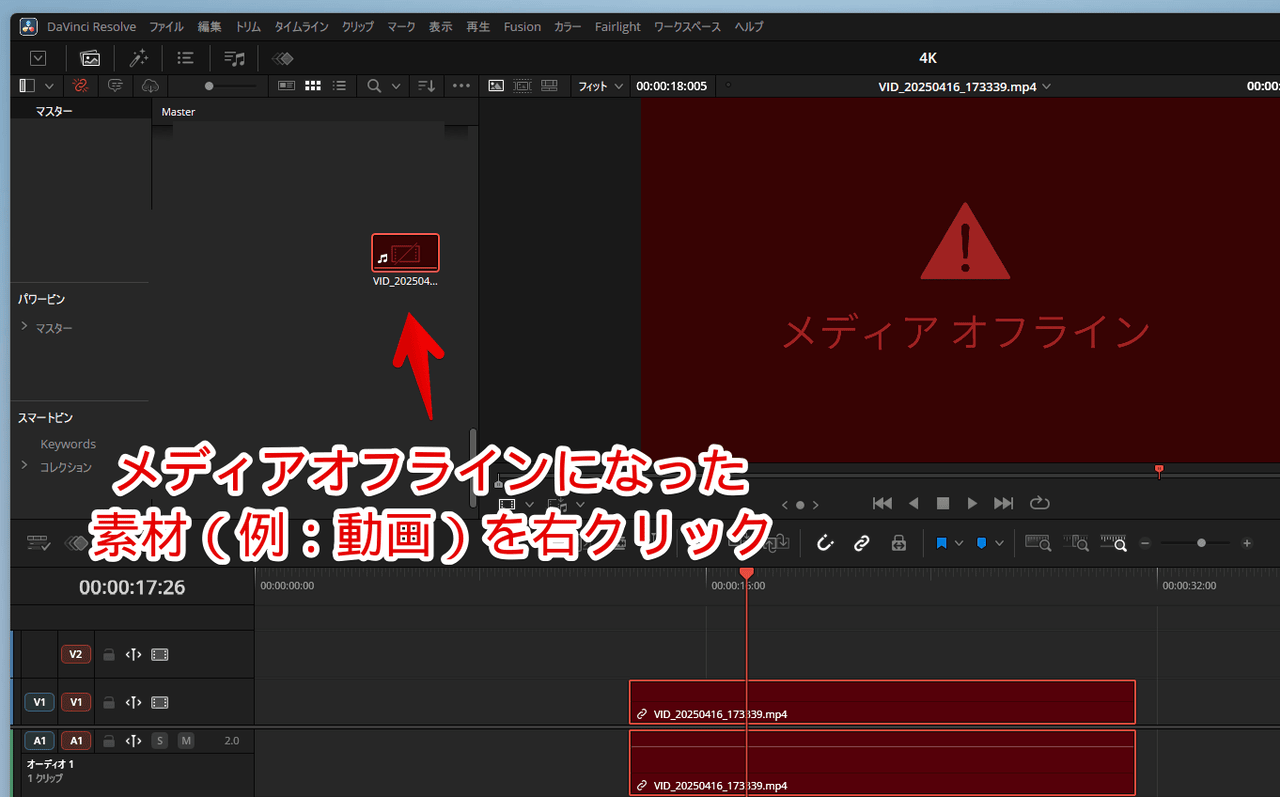
右クリックメニュー内にある「クリップ処理」→「選択したクリップを再リンク」をクリックします。
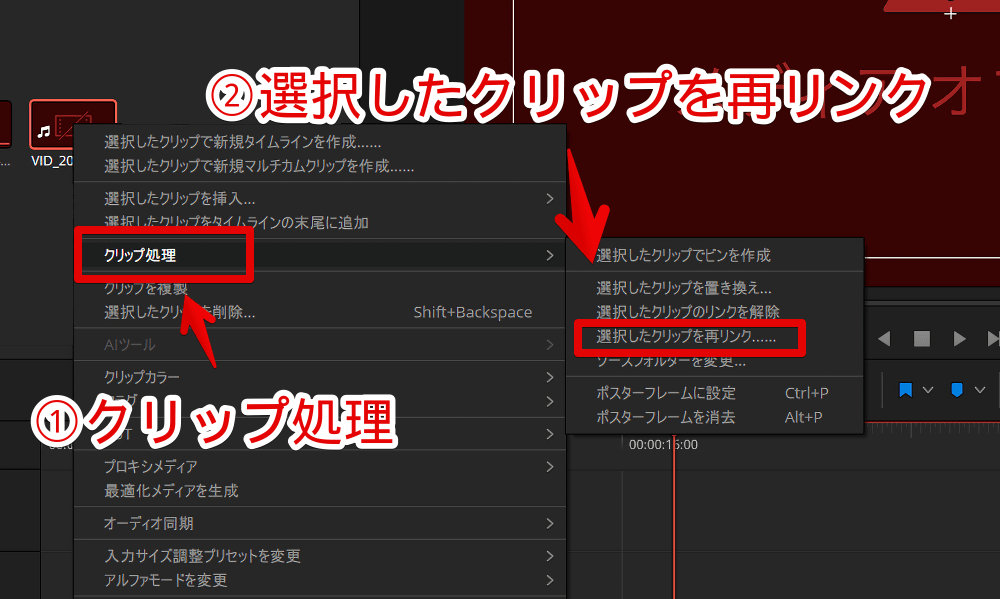
Windows11だとエクスプローラーのフォルダー選択画面が表示されます。
移動した動画がある場所を開いて、「フォルダーの選択」をクリックします。
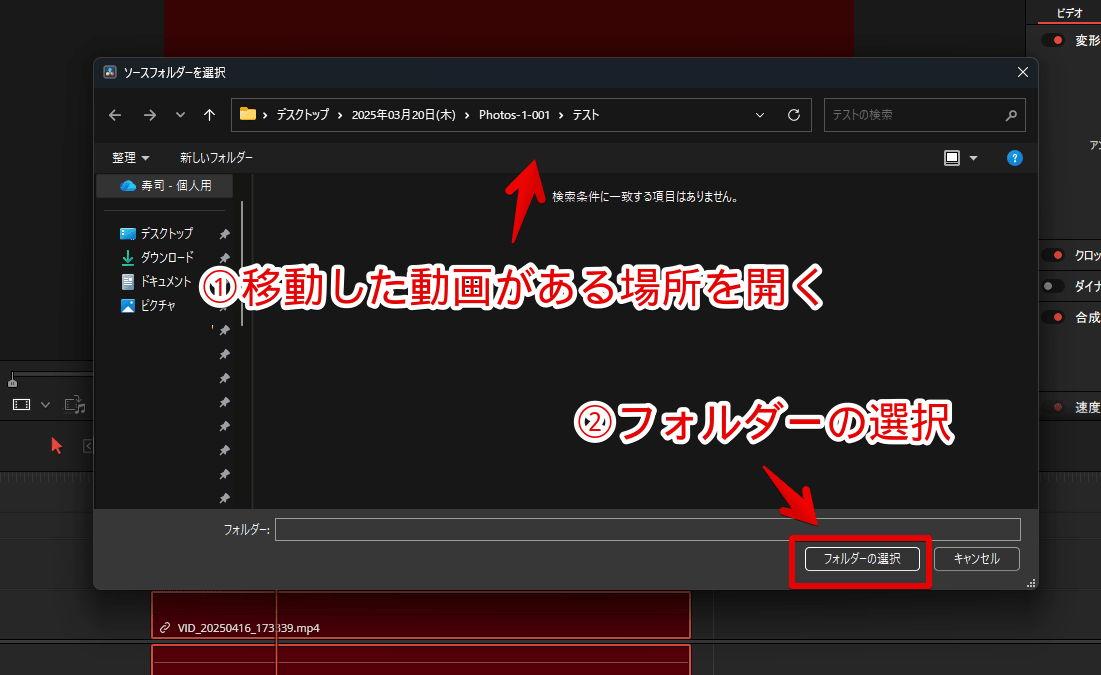
例えば、今回の僕の場合、以下のように動画ファイルを移動していたので、「DaVinci Resolve」のほうも新しい場所のパスにします。たった一階層違うだけで認識しなくなります。
<!--以前保存していた場所-->
D:\デスクトップ\2025年03月20日(木)\Photos-1-001\VID_20250416_173339.mp4
<!--新しく移動した場所-->
D:\デスクトップ\2025年03月20日(木)\Photos-1-001\テスト\VID_20250416_173339.mp4その場所に移動した動画がある場合、ちゃんと再リンクされて「DaVinci Resolve」上で正常に表示されます。
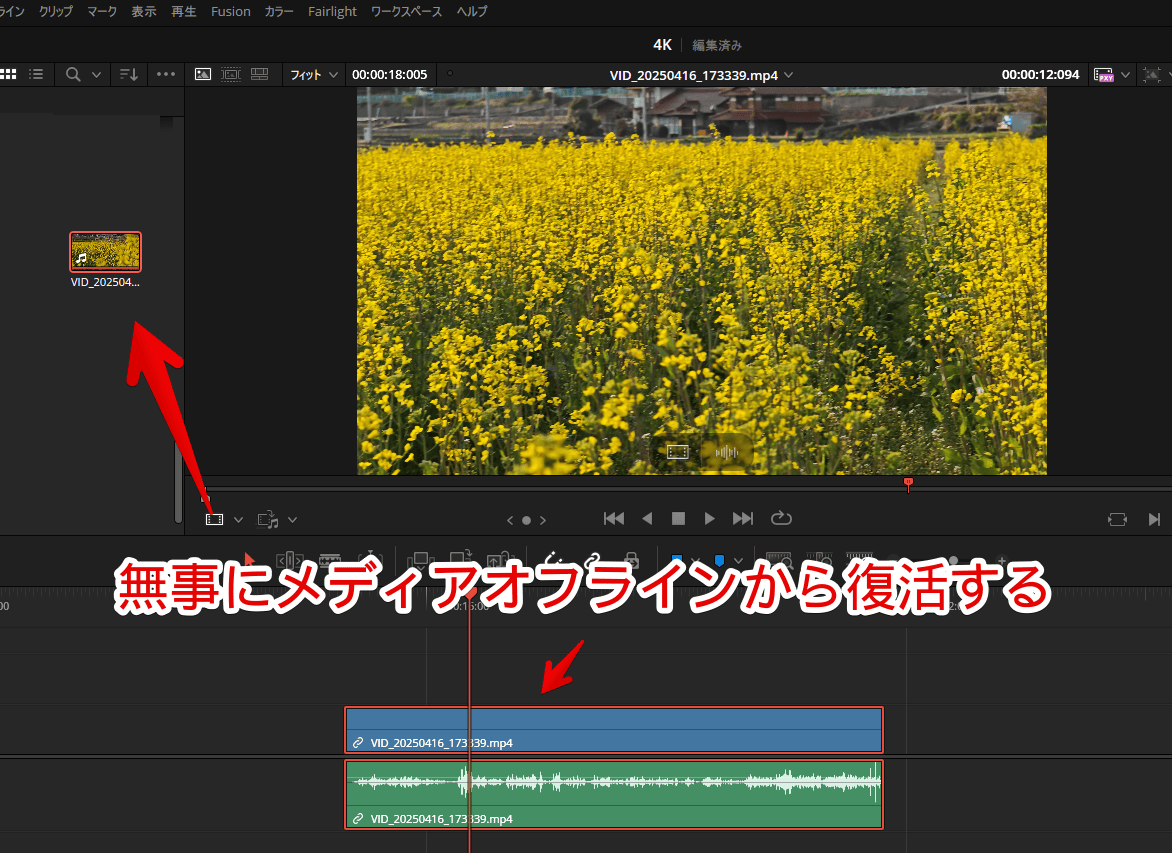
めでたしめでたし。
クリップ処理内にある項目の違い
右クリック→クリップ処理内には以下のような項目があります。
| クリップ処理内のメニュー | 英語UI | 説明 |
|---|---|---|
| 選択したクリップを置き換え | Replace Selected Clips | 素材をピンポイントで指定する |
| 選択したクリップのリンクを解除 | Unlink Selected Clips | あえてメディアオフラインにする |
| 選択したクリップを再リンク | Relink Selected Clips | 素材があるフォルダーを指定する |
| ソースフォルダーを変更 | Change Source Folder |
「選択したクリップを再リンク」だとフォルダーしか表示されませんが、「選択したクリップを置き換え」にした場合、すべてのファイルが表示されるので、ピンポイントでクリップ素材を指定できます。
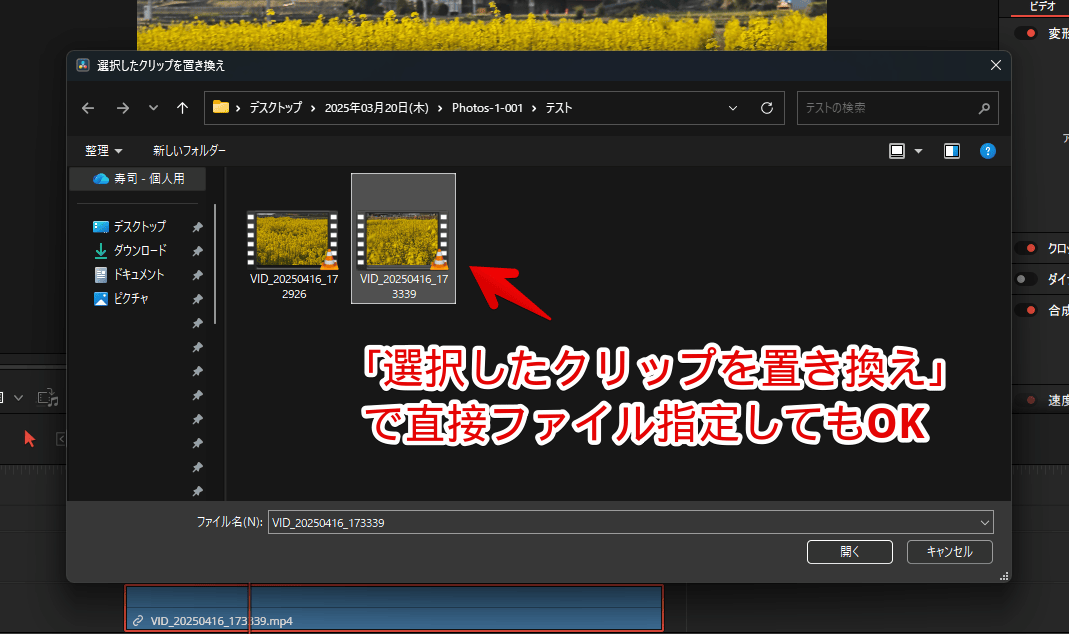
ただし、この方法だと全く関係ない別のクリップ素材に置き換えることができるので、うっかりミスも発生しやすいです。
例えば、A動画を移動したから「DaVinci Resolve」上でもA動画を再リンクしようとした時、「選択したクリップを置き換え」だとうっかり全く関係ないB動画を紐づけてしまう可能性があります。
その場合、A動画が「DaVinci Resolve」上から消えてしまい、再度ドラッグ&ドロップなどで追加する必要があります。
全く別の動画に差し替えられるというのは便利な反面、思わぬ事故が起きる可能性もあるので、個人的には理由がない限り「選択したクリップを再リンク」でフォルダー単位の指定がいいかなと思います。
「ソースフォルダーを変更」は設定するUIが違うだけで、やっていることは「選択したクリップを再リンク」と一緒です。変更前と後の違いを比較したい時には便利です。
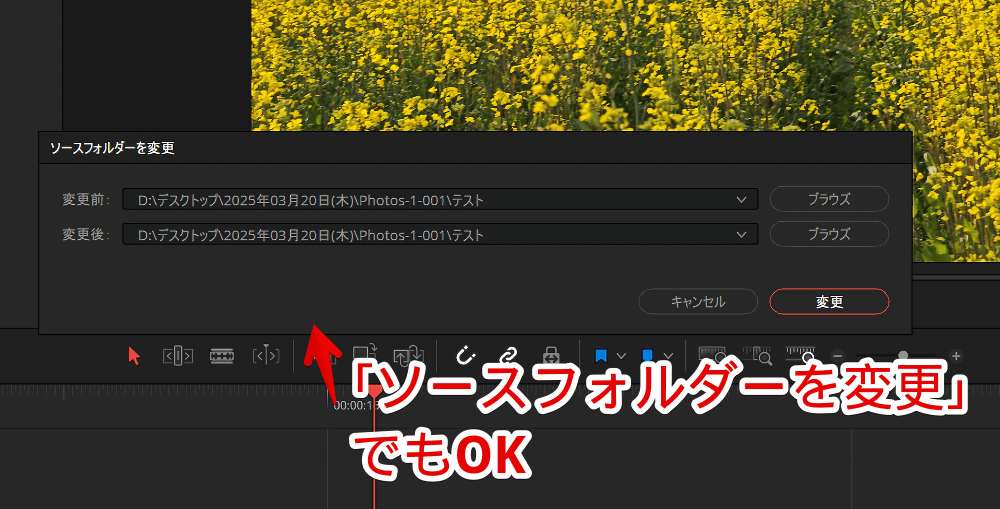
存在するのにメディアオフラインになる対処法
以下記事が役立つかもしれません。色々原因はあると思いますが、僕の場合はH.265(HEVC)形式の動画なのに「HEVC ビデオ拡張機能」をインストールしていなかったことが原因でした。
感想
以上、「DaVinci Resolve」に追加した動画素材の場所を移動したせいでメディアオフラインになった時の対処法(再リンク)でした。
HDDに保管していたクリップ素材たちをまとめて別のHDDに移動した…みたいな時に本記事の作業が役立つかなと思います。
もし同じ場所にある大量の素材を再リンクさせたい場合、CtrlやShiftキーを使ってクリップ素材を複数選択して、右クリック→「選択したクリップを再リンク」を使うと便利です。
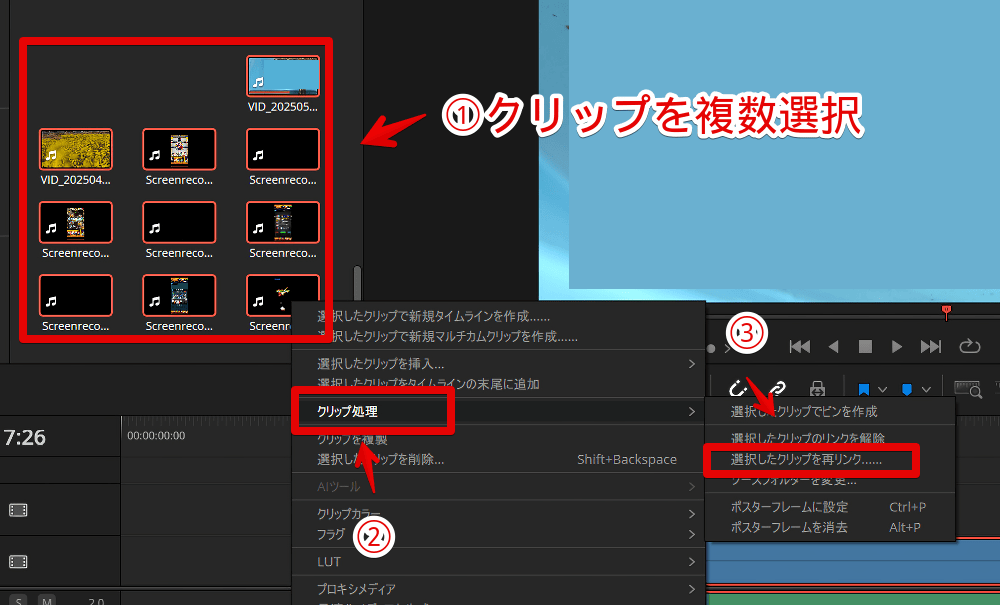
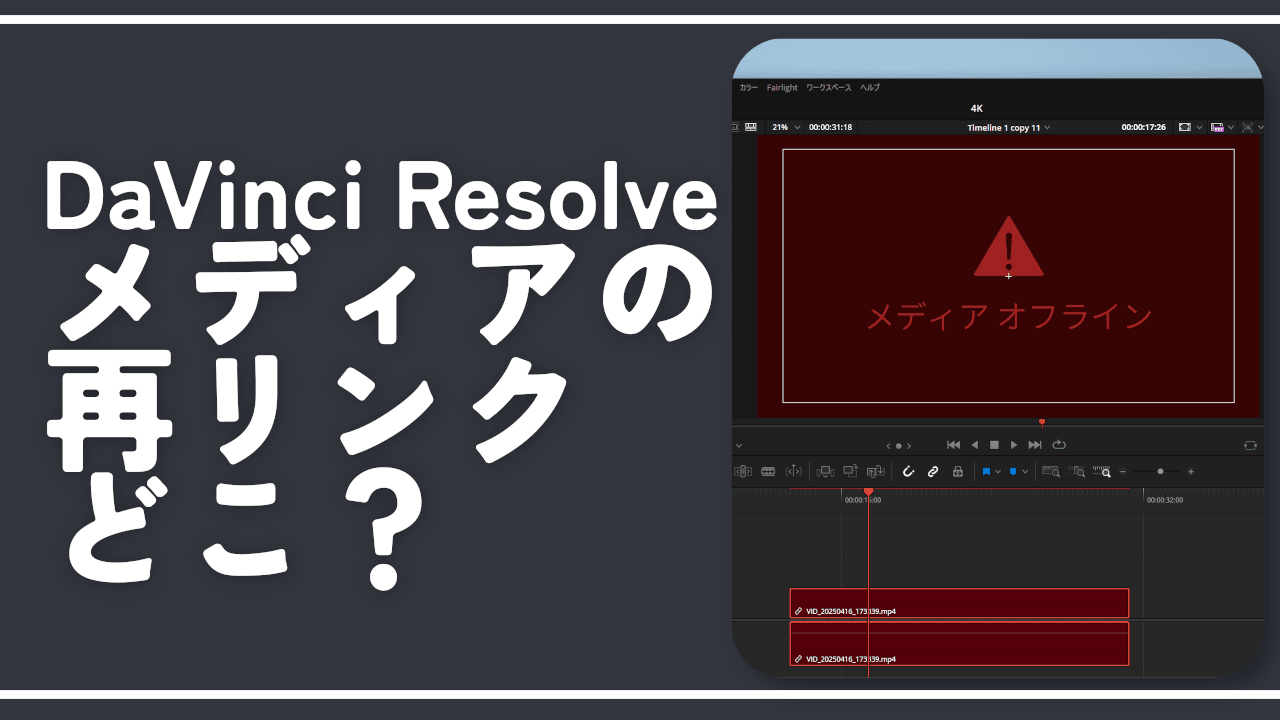
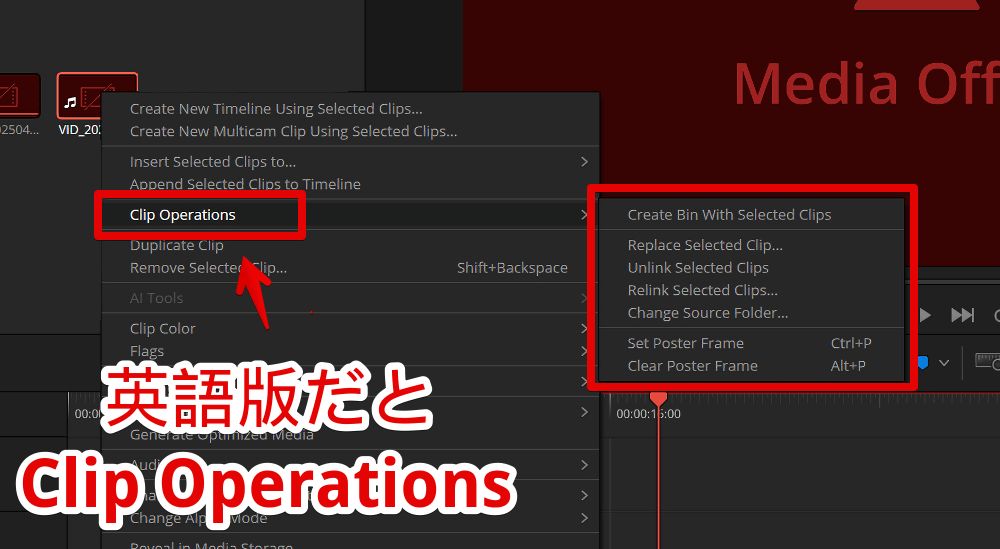
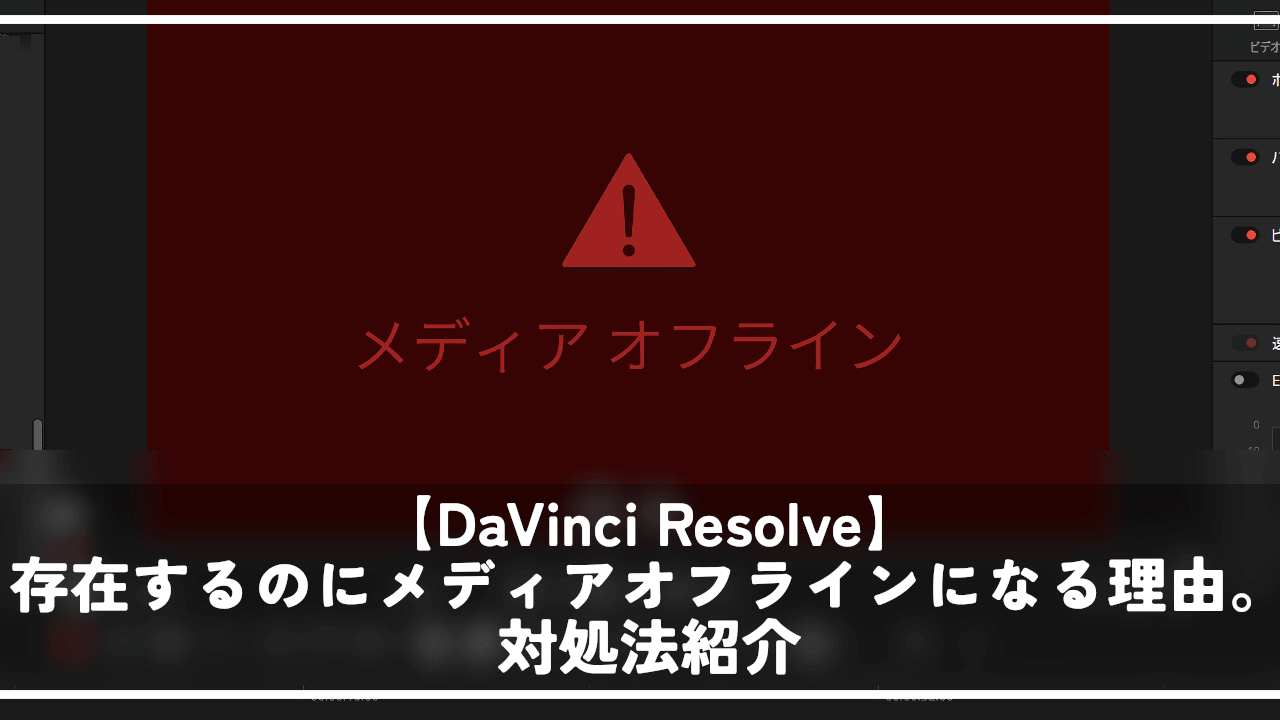
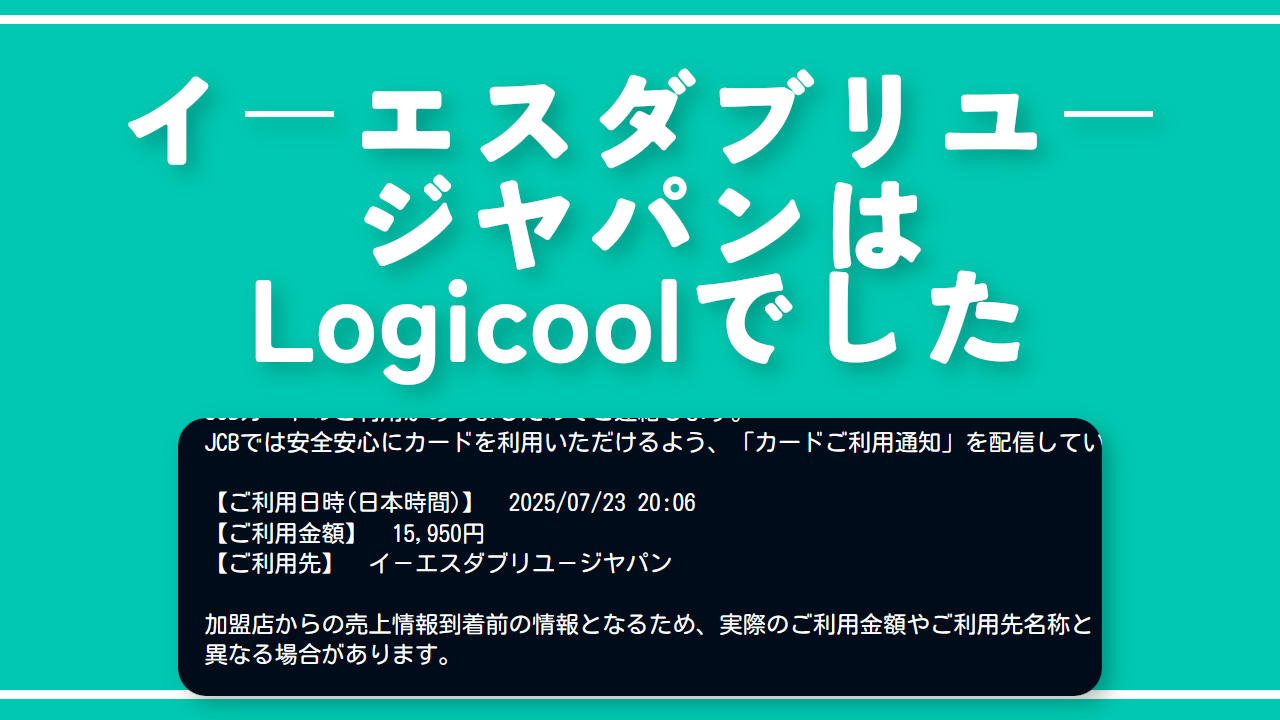

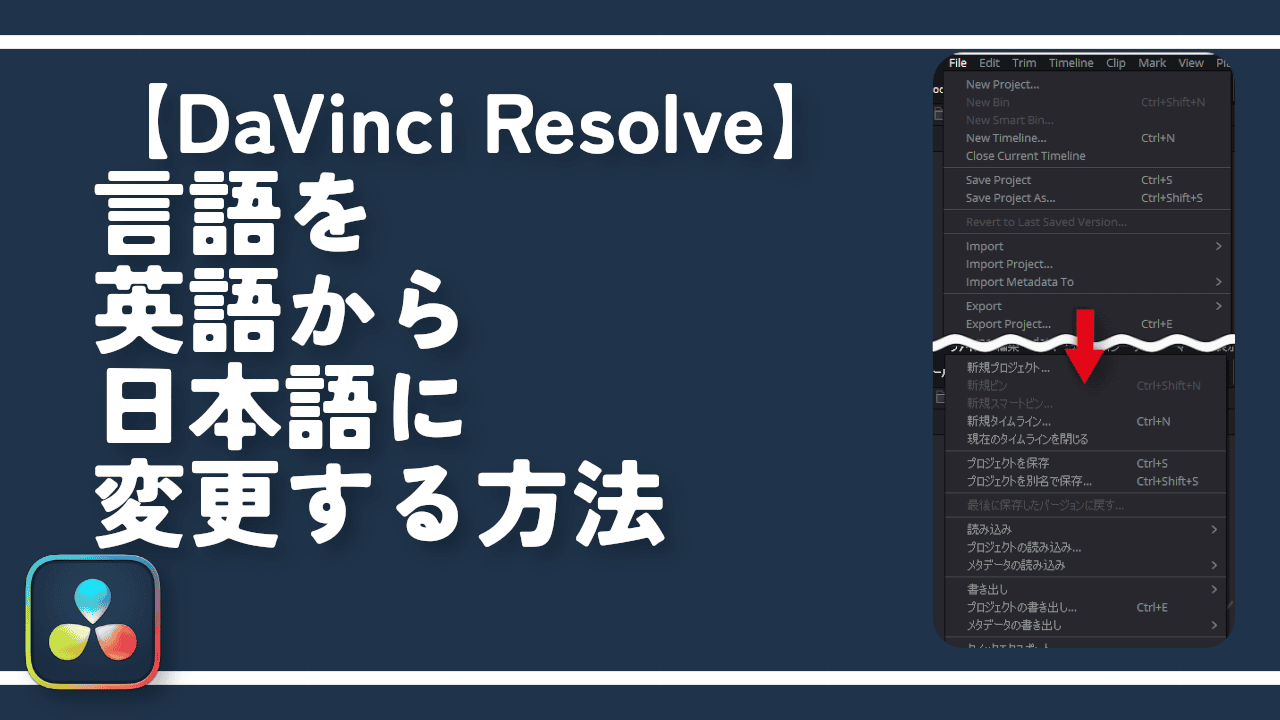
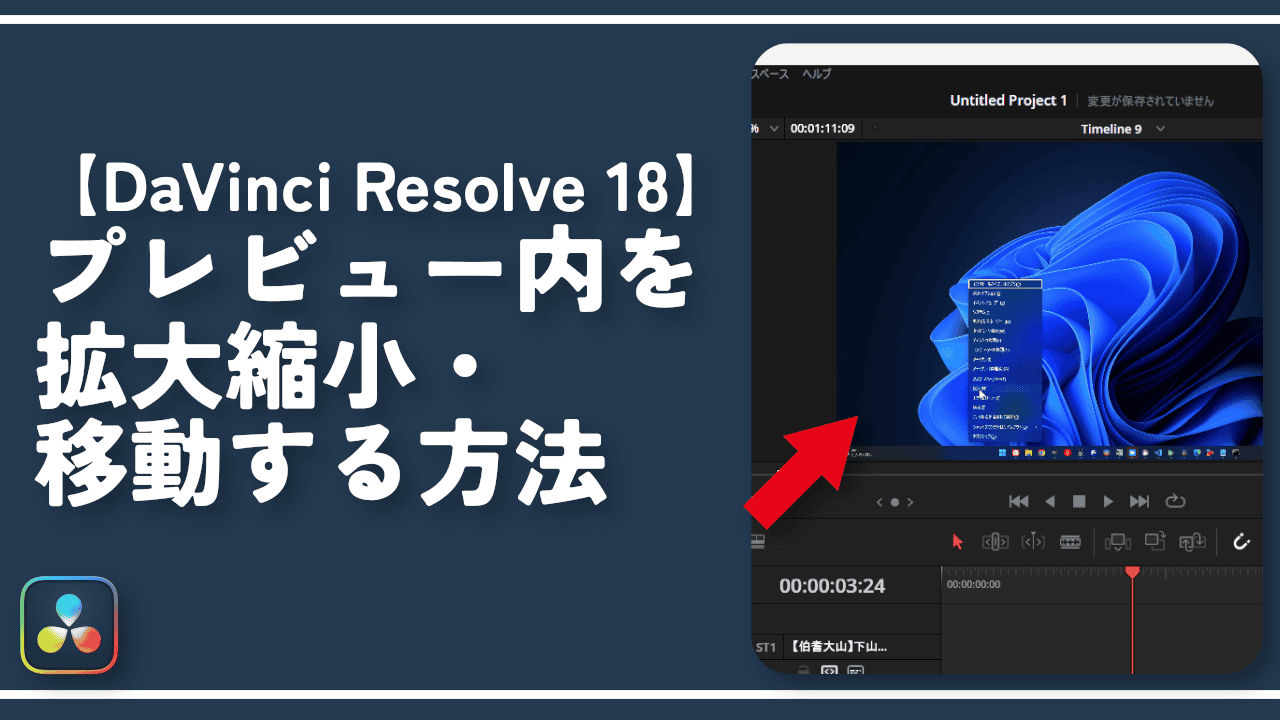
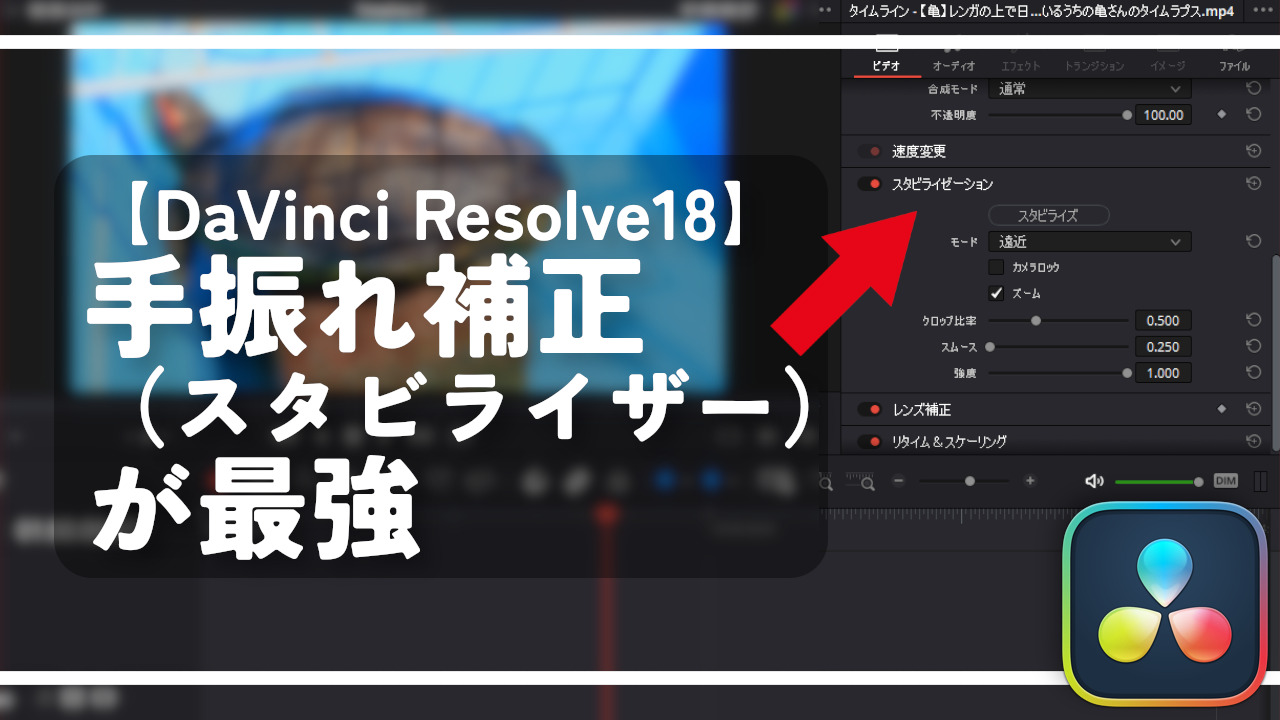
ディスカッション
コメント一覧
まだ、コメントがありません